Sfaturi despre cum să căutați în Windows 8
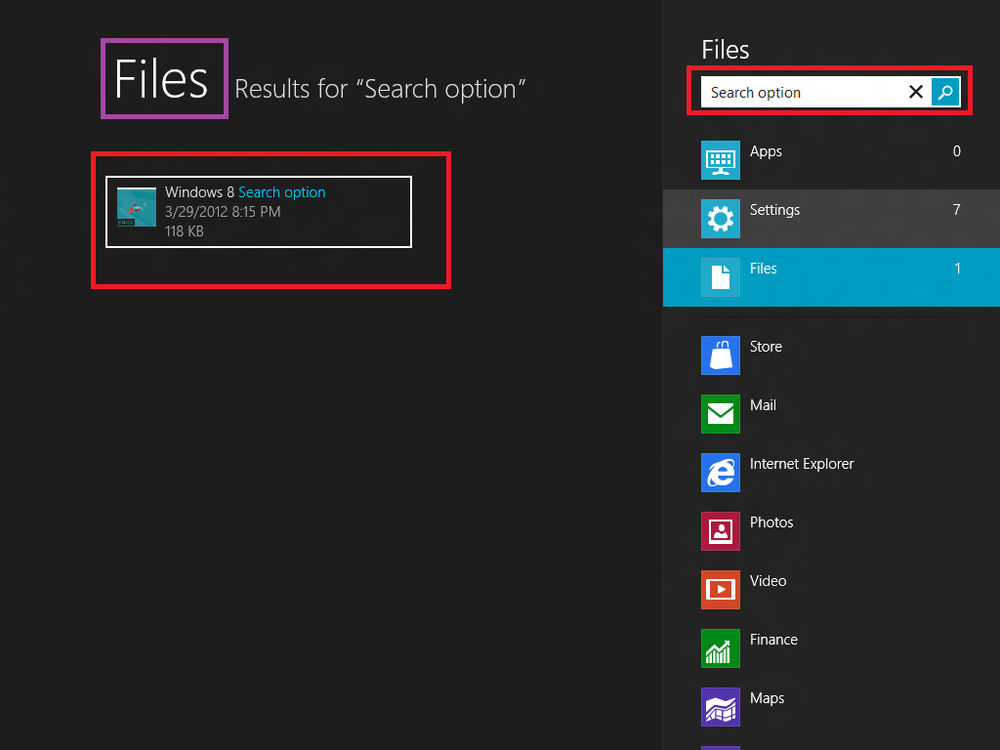
Dacă utilizați deja Windows 8, este posibil să fiți conștienți de ecranul Metro foarte bine proiectat și bine conceput. Meniul de pornire care anterior, în Windows 7, a afișat pictogramele de comenzi rapide de pe desktopul dvs. Windows a fost înlocuit de un afișaj cu plăci personalizate de pe ecranul de pornire. Placile, ca si pictogramele de comenzi rapide anterioare, in Windows 7, ofera comenzi rapide si acces rapid la diferite aplicatii, dar intr-un mod mai nou.
De asemenea, există multe alte elemente de interfață cu utilizatorul ascuns. De exemplu, vizualizarea Desktop a noului sistem de operare vă permite să accesați Charm bar, care oferă acces la sistem la dispozitive, căutare, partajare, setări de sistem și acțiuni de bază. Doar glisați cursorul mouse-ului în colțul din dreapta sus sau colțul din dreapta sau utilizați Ferestre + C combinație rapidă pentru accesarea acesteia.
Windows 8 sfaturi de căutare

După accesare, bara afișează data curentă, ziua și ora împreună cu starea conexiunii la internet și indicatorul de viață a bateriei. Puteți utiliza chiar și tasta Windows + F pentru a accesa Căutare imediat.
Dacă credeți că acesta este totul, atunci vă greșiți. Microsoft a ajustat funcțiile de căutare, doar pentru a le oferi utilizatorilor un mod mai ușor și confortabil de localizare / găsire de aplicații, setări și fișiere. Și, spre deosebire de Windows 7, rezultatele sunt afișate, nu în ferestrele Explorer, ci în sine.
În Windows 8, căutarea a fost creată pentru eficiență și confort pentru utilizatori. Pentru a căuta și a lansa aplicații, pur și simplu începeți să tastați din ecranul de pornire.
De asemenea, este ușor să căutați ceva într-o aplicație și apoi, dacă nu o găsiți, încercați din nou în altă aplicație. Trecerea de la o aplicație la alta în farmecul Căutare este acum un economizor de timp mare.
Deci, haideți să ne aruncăm mai adânc în acest subiect de căutare,.
Căutarea aplicației:
Pe măsură ce numărul de aplicații instalate crește, devine dificil să navigăm printr-o listă mare și să găsim o aplicație rar utilizată. Aici, caracteristica "Căutare" se dovedește utilă. Când introduceți o interogare în Căutare în aplicații vă permite să filtrați rapid rezultatele căutării și să le afișați atât cu nume prietenoase, cât și cu nume executabile.

Open Charms Bar> Mai multe setări PC> Utilizatori> Căutare. Aici puteți șterge istoricul căutărilor și puteți selecta și aplicațiile pe care doriți să le includeți sau să le excludeți în căutări.
Căutarea de setări
Această caracteristică de căutare aduce toate „Setări“ și 'Panou de control' elemente sub o singură vizualizare. Caracteristica asigură că rezultatele căutării sunt relevante pentru cuvintele cheie introduse de dvs. în câmpul de căutare sau cel puțin corespund cu numele applet-ului Panoului de control.

Căutarea fișierelor
Nu mai este nevoie să spunem că salvăm o mulțime de fișiere video / muzică, fotografii și documente pe Desktopul nostru Windows și de-a lungul timpului crește doar. Deci, având o caracteristică de căutare la îndemână care îndeplinește sarcina de a găsi rapid un fișier devine esențială. Windows 8 caracteristica de căutare promite să ofere acest lucru. Funcția de căutare a fișierelor afișează rezultate relevante pentru interogarea dvs..
Puteți vizualiza detaliile unui fișier, cum ar fi locația acestuia pe hard disk și timpul în care a fost creat împreună cu dimensiunea. Când găsiți fișierul dorit, faceți clic pe acesta pentru a lansa aplicația. Asta e.
În afară de aceasta, în Căutarea fișierelor, veți observa, de asemenea, sugestiile de căutare furnizate de Windows 8 pentru a vă ajuta să finalizați rapid și eficient căutarea. Comandă rapidă: Țineți apăsată tasta Windows și tasta F pentru a vâna fișierele dorite.
Cum se caută în Windows 8:
- Apăsați Winkey din ecranul de pornire (sau WinKey + Q de oriunde) și începeți să tastați imediat pentru a căuta Apps.
- Apăsați Win + F și începeți să tastați imediat, pentru a căuta Fișiere.
- Apăsați Win + W și începeți să tastați imediat, pentru a căuta în Setări, Setări metrou și Panou de control.




